اتصال لپ تاپ به تلویزیون LCD قدیمی !
اگه تو این صفحه حضور دارید پس به احتمال زیاد به اتصال لپ تاپ به صفحه تلویزیون LCD قدیمی خود فکر کنید. شاید تصور کنید امکان اتصال کامپیوتر یا لپ تاپ به تلویزیونهای قدیمی LCD وجود نداشته باشد، اما شما میتوانید از صفحه تلویزیون ال سی دی قدیمی خودتون به عنوان یک صفحه اصلی برای لذت بردن از بازیها و فیلمهای HD استفاده کنید. انجام این کار ساده است و به جز کابل مناسب برای انجام این کار، نیازی به چیز زیادی ندارید. با اتصال لپ تاپ ویندوز ۱۰ /۱۱ و ۷ یا ۸ به تلویزیونهای قدیمی همراه ما باشید.

انتخاب پورت ها و کابل های مناسب

قبل از اینکه تلویزیون خود را به رایانه خود وصل کنید ، باید از تمام پورت های ویدئویی موجود در آنها مطلع باشید. اگر از لپ تاپ و تلویزیون نسبتاً جدیدی استفاده می کنید ، احتمالاً هر دو دستگاه شما دارای پورت HDMI هستند. در چنین شرایطی ، شما نیاز به کابل HDMI دارید. این گزینه ترجیح داده می شود ، زیرا می تواند ویدئو و صدا را با کیفیت بالا از کامپیوتر به مانیتور خروجی ارسال کند.
اگر هیچ یک از دستگاه های شما دارای پورت HDMI نیستند ، گزینه مناسب بعدی کانکتور VGA (D-Sub) است. اکثر تلویزیون ها ، لپ تاپ های قدیمی و رایانه های شخصی دارای این پورت ها هستند. نکته منفی VGA این است که فقط می تواند ویدئو را ارسال کند و کیفیت تصویر آن به اندازه HDMI بکر نیست. برای پخش صدا در تلویزیون به یک کابل جداگانه نیاز دارید. می توانید از کابل صوتی استفاده کنید که به پورت RCA در تلویزیون متصل می شود و به جک ۳.۵ میلی متری هدفون در لپ تاپ یا دسکتاپ شما متصل می شود.
اتصال تلویزیون قدیمی به لپ تاپ

هنگامی که پورت ها و کابل ها مشخص شد ، می توانید لپ تاپ خود را به تلویزیون قدیمی یا جدید خود متصل کنید. راه اندازی HDMI ساده پیش می رود، به سادگی هر دو طرف را به دستگاه ها وصل کنید و آماده باشید. مطمئن شوید که یک کابل به اندازه کافی طولانی خریداری می کنید که فاصله بین لپ تاپ / رایانه شما و تلویزیون را اجرا کند. کابل های HDMI و VGA در طول های مختلف موجود است.
پیکربندی صفحه اتصال لپ تاپ به تلویزیون LCD
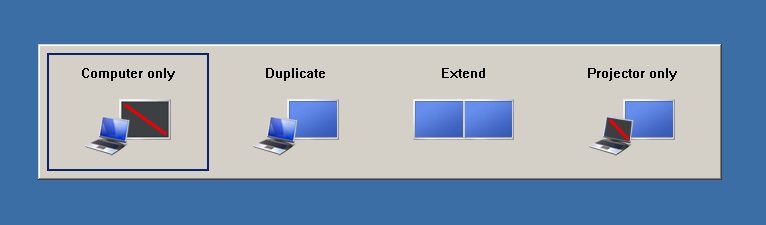
پس از اتصال کابل ها ، می توانید با فشار دادن یک کلید میانبر روی لپ تاپ ، از تلویزیون خود به عنوان مانیتور استفاده کنید.
شما می توانید بین حالت های مختلف یکی را انتخاب کنید. حالت Duplicate صفحه لپ تاپ را روی تلویزیون تکرار می کند. حالت Extend یک فضای کاری اضافی ایجاد می کند تا بتوانید پنجره ها را از صفحه ای به صفحه دیگر بکشید و رها کنید. حالت سوم به شما امکان می دهد از تلویزیون به عنوان تنها صفحه نمایش استفاده کنید. با نگه داشتن کلید (Fn) و یک کلید عملکرد (به عنوان مثال ، F7) موجود در لپ تاپ ، می توانید به همه این حالت ها دسترسی پیدا کنید. این دکمه ممکن است در لپ تاپ به لپ تاپ متفاوت باشد.
همچنین می توانید اکثر این حالت ها را با استفاده از درایورهای صفحه نمایش روی لپ تاپ یا رایانه شخصی خود پیکربندی کنید.











دیدگاه ها